In Linux, ci sono comandi per tutto. Ce n'è anche uno che ci aiuterà a monitorare il sistema in modo semplice. Ecco perché esamineremo il comando top di Linux.
Il comando top viene utilizzato per monitorare un sistema Linux dal terminale. Con questo comando è possibile conoscere il carico della CPU, l'utilizzo della RAM e lo scambio, nonché ottenere un elenco dei processi in esecuzione. È uno dei comandi più facili da usare ma può essere molto utile in situazioni di produzione.
Uno dei grandi vantaggi di questo comando è che è disponibile per qualsiasi distribuzione Linux. Questo è apprezzato perché non dobbiamo installare nient'altro che possa rallentare il sistema.
Utilizzo del comando Linux Top
Apri un terminale sul tuo computer. Tuttavia, va bene anche se stai utilizzando un server remoto.
Quindi, esegui semplicemente il comando.
:~$ top
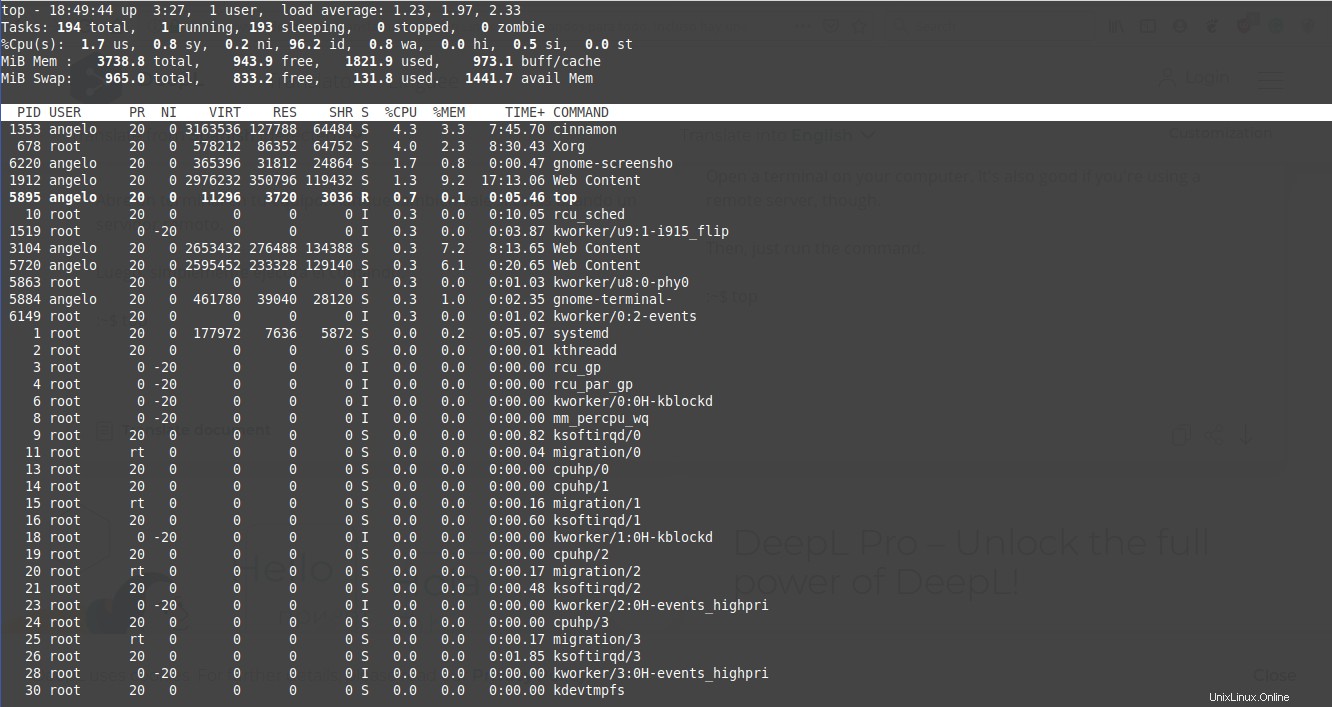
Se desideri uscire dal comando, premi semplicemente il tasto q chiave.
Ora, il terminale è stato trasformato in un mucchio di numeri e processi. In realtà, queste sono tutte le informazioni che spiegheremo.
La prima riga nel mio sistema dopo aver eseguito il comando è:
top - 18:53:21 up 3:30, 1 user, load average: 0.48, 1.33, 2.00
- 18:53:21 è l'ora di sistema.
- 3:30 è l'ora in cui il sistema è stato acceso.
- Al momento c'è un solo utente attivo nel sistema.
- E alla fine, la media del carico del processore viene visualizzata a intervalli di 5, 10 e 15 minuti.
Quindi, la riga successiva è:
Tasks: 198 total, 1 running, 197 sleeping, 0 stopped, 0 zombie
Questa riga si riferisce alle attività del sistema. In totale, ne ho 198. Solo 1 in esecuzione, 197 dormienti (in attesa di essere giustiziati), nessuno arrestato e nessuno come zombie.
Successivamente, troviamo la riga dell'utilizzo della CPU, in base al suo utilizzo.
%Cpu(s): 9.1 us, 1.4 sy, 0.0 ni, 87.6 id, 0.9 wa, 0.0 hi, 1.1 si, 0.0 st
- 9.1 dall'utente.
- 1.4 dal sistema.
- 87.6 inattivo.
- 0.9 in standby.
- Inoltre, nessuno per interruzioni hardware.
- 1.1 per interruzioni del software
Quindi, puoi anche visualizzare le informazioni per ciascun core della CPU, premendo il pulsante 1 chiave.

Successivamente, le informazioni sulla memoria:
MiB Mem : 3738.8 total, 884.8 free, 1857.8 used, 996.2 buff/cache
Questa sezione è più facile da capire perché mostra solo le informazioni sulla memoria totale , importo in uso , l'importo disponibile e l'importo nel buffer .
Ora è il turno della Memoria virtuale e in questo caso vengono presentati i dati di Swap.
MiB Swap: 965.0 total, 849.2 free, 115.8 used. 1428.9 avail Mem
Quindi, questa sezione presenta la memoria Swap totale, quanto è libero, utilizzato e quello per la cache .
La sezione dei processi in alto
Ora arriva l'elenco dei processi in esecuzione. Premendo il tasto n seguito da un numero è possibile definire il numero di processi da visualizzare.
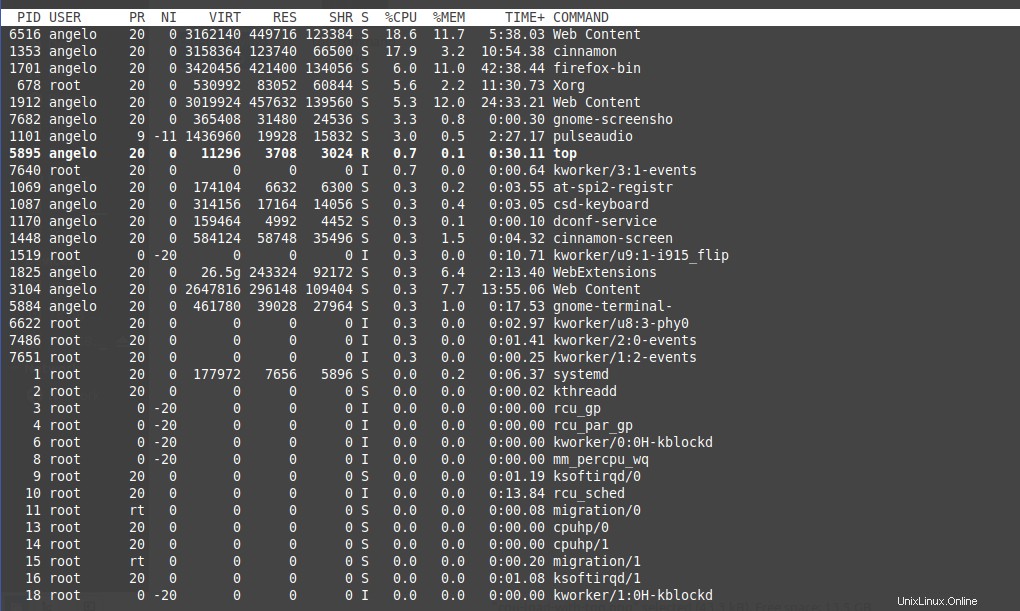
Le colonne di questa sezione forniscono informazioni sul processo:
- PID:Identificatore del processo nel sistema.
- Utente:Utente che esegue il processo.
- PR:Priorità del processo.
- NI:Assegnatore di priorità.
- VIRT:quantità di memoria virtuale utilizzata dal processo.
- RES:quantità di memoria fisica utilizzata dal processo.
- SHR:si riferisce alla memoria condivisa.
- S:stato del processo.
- CPU:percentuale di utilizzo della CPU.
- MEM:percentuale di utilizzo della memoria.
- TIME+:ora in cui il processo ha utilizzato la CPU.
- COMANDO:comando che esegue il processo.
Quindi, come puoi vedere, questo comando è abbastanza semplice ma molto utile.
Conclusione
Quindi, come puoi vedere, il comando Top è abbastanza semplice ma molto utile. Bene, questo comando ci aiuta a visualizzare le informazioni e le risorse di sistema dal terminale, in modo facile e veloce.
Leggi anche:Il comando curl di Linux